
封筒やはがきに印刷する
封筒に印刷する
コンピューターで印刷を実行してから、本機に封筒をセットし、印刷を実行してください。
ここでは、手差しトレイにセットした定形サイズの封筒に印刷する手順を説明します。

封筒にはさまざまなサイズがあります。セットした封筒に合わせて適切な用紙サイズを選んでください。
封筒サイズを選ぶと、[用紙種類]が[封筒]に自動的に設定されます。

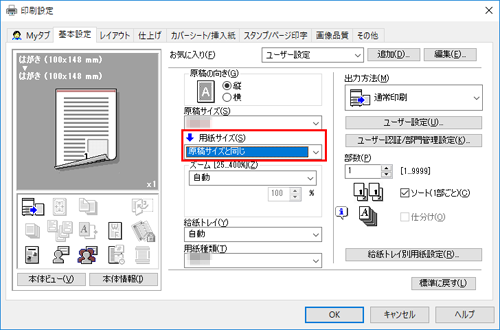
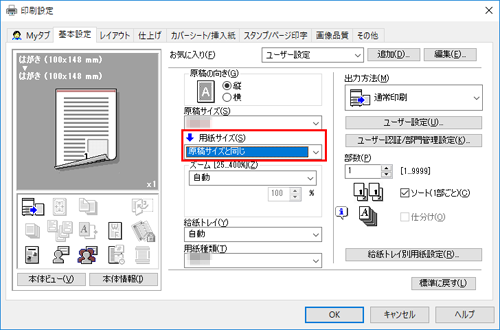
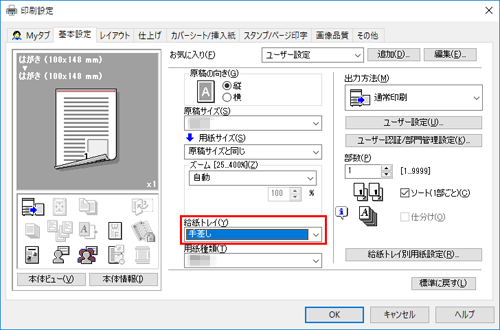
トレイ1を使用する場合は、[トレイ1]を選んでください。
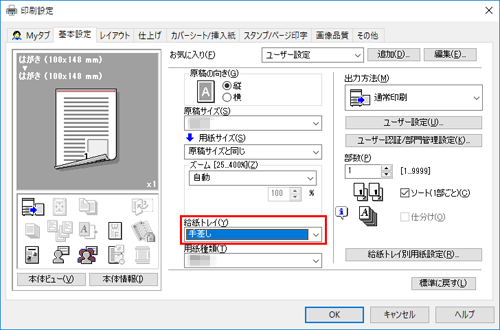
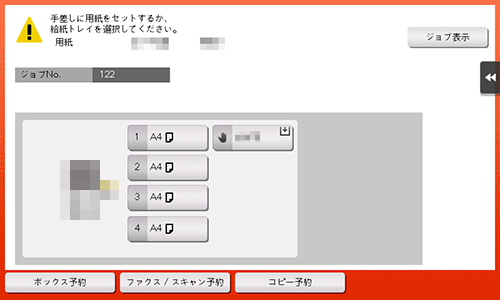
次の画面が表示されます。
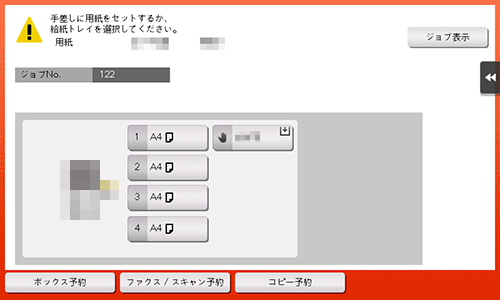
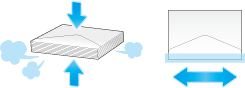
フラップ(ふた)や胴のフラップ(ふた)がかぶさる部分に、のりやはく離紙のついた封筒は使用しないでください。故障の原因となります。
封筒をセットするときは、封筒内部の空気を押出し、封筒の折り目をしっかり押さえてください。空気が残っていたり折り目がしっかり押えられていないと、封筒にしわができたり、紙づまりの原因となります。
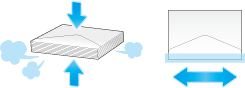
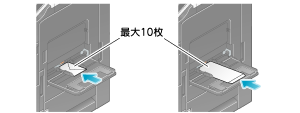
封筒の先端が奥に当たるまで差込んでください。
封印部側には印刷できません。
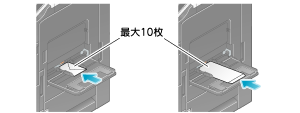
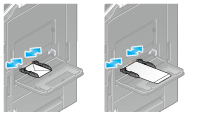
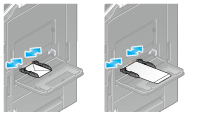
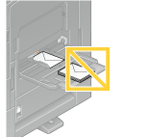
手差しトレイに予備の封筒を置かないでください。サイズ誤検知を起こす原因となります。
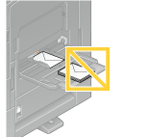
[セット完了]をタップできない場合は、プリンタードライバーと本体の用紙設定が一致しているかどうかを確認してください。また、手差しトレイにセットされている封筒を取除き、もう一度セットしなおしてください。
- トレイ1に封筒をセットする場合は、[ユーザーズガイド [はじめに]]の「用紙をセットする」をごらんください。
はがきに印刷する
コンピューターで印刷を実行してから、本機にはがきをセットし、印刷を実行してください。
ここでは、手差しトレイにセットした定形サイズのはがきに印刷する手順を説明します。

[はがき]を選ぶと、[用紙種類]が[厚紙3]に自動的に設定されます。

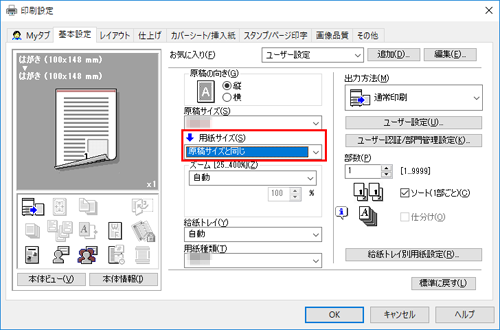
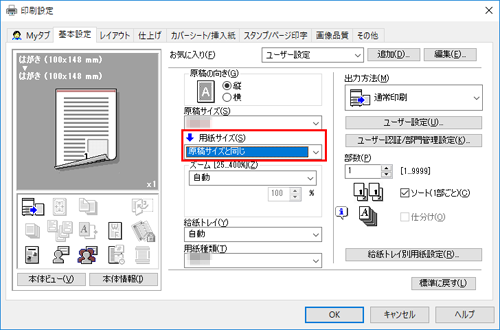
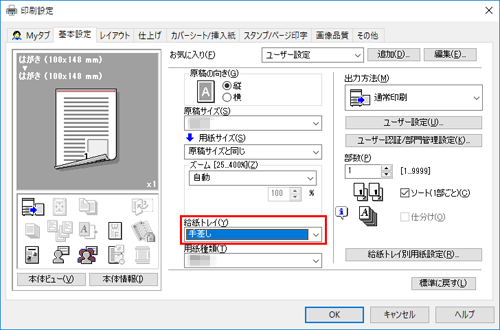
トレイ1を使用する場合は、[トレイ1]を選んでください。
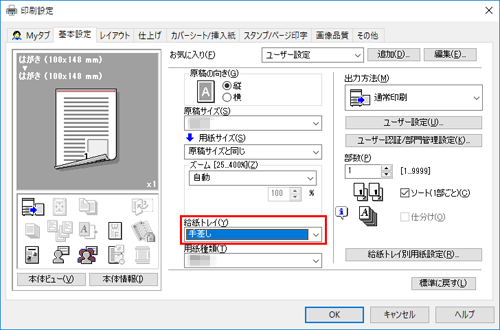
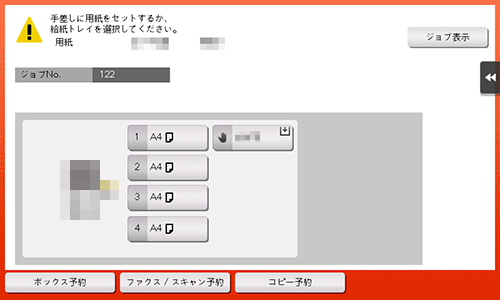
次の画面が表示されます。
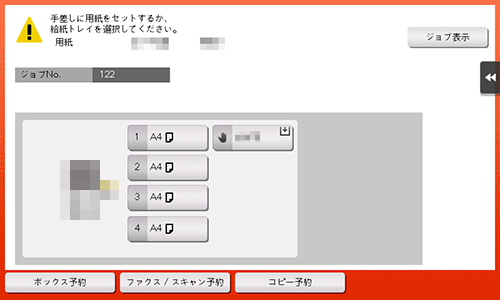
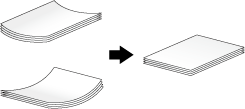
カールしたはがきをセットする場合、図のようにカール(反り)を直したあとセットしてください。
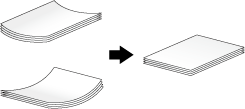

はがきの先端が奥に当たるまで差込んでください。

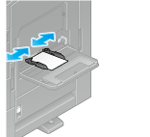
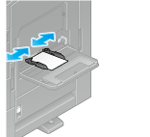
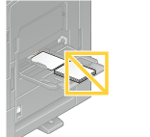
手差しトレイに予備のはがきを置かないでください。サイズ誤検知を起こす原因となります。
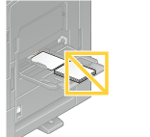
[セット完了]をタップできない場合は、プリンタードライバーと本体の用紙設定が一致しているかどうかを確認してください。また、手差しトレイにセットされているはがきを取除き、もう一度セットしなおしてください。
- トレイ1にはがきをセットする場合は、[ユーザーズガイド [はじめに]]の「用紙をセットする」をごらんください。

 をクリックまたはタップすると
をクリックまたはタップすると になりブックマークとして登録されます。
になりブックマークとして登録されます。